11 nejlepších způsobů, jak zvýšit hlasitost na vašem zařízení Android
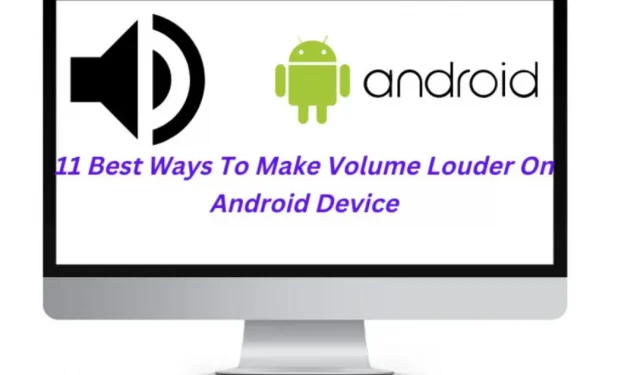
Vestavěné reproduktory málokdy přehrávají dostatečně hlasitou hudbu a kvalita zvuku často ponechává mnoho přání. Existuje mnoho způsobů, jak zvýšit hlasitost v systému Android. To zahrnuje použití vysoce kvalitních sluchátek místo těch běžnějších, nebo je dokonce jen synchronizujte s vaším zařízením.
Vždy nejprve zkontrolujte nastavení zvuku telefonu, abyste zjistili, zda je nelze zvýšit pro lepší zážitek. Mezi další možnosti patří nákup dalšího hardwaru, čištění reproduktorů nebo stažení aplikace pro zvýšení hlasitosti sluchátek.
Proč je moje hlasitost Androidu tak nízká?
Hlasitost reproduktoru na vašem telefonu může být snížena z různých důvodů. Hardware může mimo jiné způsobit špatnou kvalitu zařízení.
- Při pádu nebo používání ve vlhkém prostředí se sníží hlasitost telefonu.
- Hardware vašeho zařízení může být pokryt příliš velkým množstvím prachu, který může tlumit zvuk vycházející z reproduktorů.
- Problém může být způsoben nesprávně nakonfigurovanou aplikací pro zarovnání.
- Přestože aplikace ekvalizéru mají přednost před systémovou hlasitostí, často mají nesprávné nastavení hlasitosti a ztlumí hlasitost systému.
- Kromě technologických problémů může situaci zhoršit i lidská psychologie.
- Přetažením takových aplikací do strany je můžete deaktivovat. Možná problém vyřeší restartování telefonu.
- Pokud žádná z těchto metod problém nevyřeší, budete možná muset nechat své zařízení opravit.
Jak zvýšit hlasitost na Androidu?
1. Vyčistěte sluchátka
Reproduktory sluchátek se mohou ucpat nečistotami, což má za následek ztlumení hudby. Část zvuku je ztlumena nečistotami, než se dostane k vašim uším. Vyčistěte si sluchátka, abyste zvýšili hlasitost na Androidu.
- Zatímco držíte část náušníků reproduktory dolů, vyčistěte ušní maz a nečistoty ze síťky měkkým zubním kartáčkem.
- Lehce navlhčete vatový tampon v lihu, abyste odstranili zbývající nečistoty a prach, zejména z oblasti síťky reproduktoru.
- Pomocí vlhkého hadříku, který nepouští vlákna, navlhčeného dezinfekčním prostředkem na ruce nebo alkoholem setřete z povrchu sluchátek zbývající nečistoty.
2. Zkontrolujte nastavení hlasitosti v systému Android
Na zařízeních Android jsou k dispozici čtyři možnosti hlasitosti. Upravte tyto možnosti zvuku, aby byla hlasitost v systému Android vyšší.
- Hlasitost vyzvánění a upozornění. Toto nastavení určuje hlasitost vyzvánění a upozornění.
- Hlasitost budíku: Toto nastavení hlasitosti ovlivní hlasitost vašich budíků a časovačů.
- Hlasitost médií: Veškerý audio a video obsah, včetně hudby, podcastů, audioknih, videí a her, se přehrává s touto hlasitostí. Toto nastavení může ovlivnit hlasitost vašich zvukových souborů.
- Hlasitost vyzvánění: Tato funkce vám umožňuje upravit hlasitost vašich telefonních hovorů.
Zkuste zvýšit hlasitost na Androidu a sluchátkách. Dlouhodobá ztráta sluchu může být důsledkem poslechu velmi hlasitých zvuků. Tato nastavení hlasitosti jsou často ovládána současně ovládacími prvky hlasitosti na vašem smartphonu.
Hlasitost zvuku bude omezena, pokud je hlasitost médií nastavena na nízkou. Metody fungují s nejnovějšími zařízeními Android. Kroky se mohou lišit v závislosti na modelu.
Zde jsou kroky ke změně hlasitosti na zařízeních Android:
- Na zařízení stiskněte tlačítko pro zvýšení nebo snížení hlasitosti. Na pravé straně obrazovky by měl být posuvník hlasitosti.
- Chcete-li otevřít nabídku hlasitosti, klepněte na nastavení ve spodní části posuvníku hlasitosti.
- Hlasitost můžete regulovat pomocí čtyř posuvníků. Ujistěte se, že je Media Volume nastaveno na maximum.
3. Použijte aplikace ke zvýšení hlasitosti
Zesilovač hlasitosti zvyšuje hlasitost zbývajících stop zvukového souboru tak, aby odpovídala hlasitosti nejhlasitější části. Bez gadgetu, který produkuje více zvuku, zní nahrávka jako celek hlasitěji.
- Aplikace nemohou přinutit reproduktory zařízení přehrávat více zvuku, než mohou.
- Tyto aplikace ekvalizéru Fx zvyšují hlasitost přehrávaného zvukového souboru.
- Většina zvuku zvukového souboru je pod úrovní hlasitosti, kterou lze přehrát.
- Refrén písně by měl být hlasitější než sloka. Zbytek hlasitosti zvukové stopy by proto měl být snížen.
- Vaše zařízení Android omezuje hlasitost zvuku, který může vydávat, protože zvuk nad určitou úrovní může být škodlivý.
- Výsledkem je, že pokud má skladba hlasitější část než ostatní, hlasitost celé nahrávky bude určena nejhlasitější částí.
VLC pro Android
VLC , jedna z nejlepších aplikací pro zvýšení hlasitosti, je přehrávač médií a zesilovač hlasitosti v jednom. Stáhněte si ji do svého zařízení Android z obchodu Google Play a spusťte ji.
- Přehrajte soubory jejich výběrem na kartách audio nebo video ve spodní navigační nabídce.
- K otevření mediálního souboru můžete použít jakýkoli jiný správce souborů; až budete mít příležitost, zvolte VLC.
- Posouvejte obrazovku, dokud hlasitost nepřekročí 100 %, abyste hlasitost zvýšili.
- Tento program můžete také použít ke změně zarovnání zvuku.
Zesilovač hlasitosti GOODEV
Posuvníky hlasitosti umožňují změnit více než jen zisk, který chcete pro konkrétní médium. Aplikace nabízí mnoho dalších funkcí, díky kterým je její používání pohodlné, včetně možnosti okamžitého zvýšení hlasitosti o téměř 50 %.
Software automaticky zvyšuje hlasitost zvuku při zapnutí telefonu díky možnosti Boot Boost.
- Po stažení z obchodu Google Play si aplikaci nainstalujte do svého zařízení .
- Když se objeví varovné okno, potvrďte „OK“.
- Chcete-li zlepšit čistotu zvuku, upravte úroveň podle svých představ a použijte mnoho režimů dostupných v nabídce Nastavení.
4. Zakažte absolutní rozsah v možnostech pro vývojáře
Tuto techniku můžete použít pouze v případě, že máte sluchátka Bluetooth. Pomocí jediné sady ovladačů hlasitosti vám Absolute Bluetooth Level umožňuje upravit hlasitost vašeho zařízení a sluchátek Bluetooth.
Absolutní hlasitost není určena pro všechna Bluetooth sluchátka. Používání těchto sluchátek se zařízením Android může mít za následek problémy s kvalitou zvuku a nízkou hlasitostí.
Sluchátka můžete stále používat, i když je tato funkce vypnutá. Po zapnutí sluchátek můžete na svém zařízení upravit hlasitost.
- Vyberte „O zařízení“ nebo „O telefonu“ z nabídky „Nastavení“. Po rolování dolů klepněte sedmkrát na číslo sestavení.
- Přejděte na Podrobnosti softwaru a poté kliknutím na možnost Sestavit sedm aktivujte možnosti vývojáře.
- Do nabídky možností pro vývojáře se dostanete zadáním gesta, kódu PIN nebo hesla.
- Vraťte se do nabídky „Nastavení“, vyberte „Možnosti vývojáře“ a poté vyhledejte pole „Zakázat absolutní hlasitost“.
- Vypněte jej výběrem možnosti Zakázat absolutní hlasitost.
5. Zapojte sluchátka do přenosného DAC
Pouhé připojení slušných sluchátek k chytrému telefonu nemusí skutečným milovníkům hudby stačit. Dalším návrhem, jak zvýšit hlasitost sluchátek, je zakoupit přenosný externí DAC (převodník z digitálního na analogový).
- Zvýšíte tak kvalitu zvuku a hlasitost z vašeho smartphonu do sluchátek.
- Některé z nich lze dokonce bezdrátově připojit k vašim sluchátkům.
6. Upravte polohu svého zařízení Android
Možná si nebudete chtít zahrávat s nastavením zařízení Android. Upravit polohu zařízení tak, abyste jej lépe slyšeli, je jednodušší řešení než zvýšit hlasitost.
Je to jako přiložit reproduktor telefonu k uchu, abyste slyšeli osobu na druhém konci linky. Zde je několik tipů pro ruční zvýšení hlasitosti na vašem Androidu.
- Otáčejte zařízením Android, dokud nenajdete místo, kde zní nejhlasitěji, a poté jej tam umístěte.
- Obvykle pomáhá, že leží rovně a daleko od jakýchkoli okrajů.
- Kvalitu zvuku a hlasitost vašeho telefonu Android lze zlepšit, pokud připojíte pár vysoce kvalitních špuntů do uší nebo sluchátek místo těch, které právě používáte.
- Umístěte misku nebo jiný zakřivený předmět do zařízení Android.
- Váš Android smartphone se nezmění, ale tvar paraboly bude sloužit jako zesilovač zvuku.
7. Připojte externí reproduktor
Nejtypičtějším způsobem, jak mohou uživatelé zvýšit hlasitost na svých telefonech Android, je spárování Bluetooth reproduktorů.
K dispozici jsou různé reproduktorové systémy Bluetooth, z nichž každý má své výhody a nevýhody. Android je kompatibilní s téměř všemi běžnými Bluetooth reproduktory.
8. Zvyšte omezovač hlasitosti
Pokud se telefon nezapne, zkontrolujte, zda vás limit hlasitosti neomezuje.
- Na vašem zařízení Android by měla být otevřená aplikace Nastavení.
- Klikněte na „Zvuky a vibrace“.
- Klikněte na „Hlasitost“.
- Klepněte na tři svislé tečky v pravém horním rohu obrazovky a poté vyberte Omezovač hlasitosti médií.
- Chcete-li aktivovat omezovač hlasitosti, pokud je aktuálně vypnutý, klepněte na bílý posuvník vedle možnosti Vypnuto.
- Kruh vedle položky „Vlastní limit hlasitosti“ by se měl posunout doprava.
9. Upravte nastavení ekvalizéru
Vyrovnání různých frekvencí ve zvukové stopě se nazývá ekvalizace. Technická změna EQ stopy celkově nezvýší hlasitost.
Tišší části zvuku budou snáze pochopitelné, pokud budou všechny frekvence zvýšeny na maximální úroveň. Zesílení zvuku tímto způsobem nezíská nejlepší nastavení ekvalizéru.
Zde je návod, jak používat ekvalizér telefonu Android:
- Přejděte na Zvuk > Předvolby. Také se běžně označuje jako „Zvuk a vibrace“ nebo „Zvuk a média“.
- Najděte výběr ekvalizéru.
- Pomocí funkce vyhledávání najděte také „Ekvalizér“.
- Chcete-li zvýšit frekvence zvuku, posuňte všechny posuvníky nahoru.
10. Najděte náušníky a náušníky s pohlcováním zvuku
Správná sluchátka chrání vaše uši před vnějším hlukem a zároveň zesilují hlasitost vaší hudby. Ve skutečnosti se toto pasivní snížení hluku nazývá izolace hluku.
Vnější hluk může rušit a zhoršovat přehrávaný zvuk, pokud vaše koncovky do uší nebo mušle správně nesedí. Kvalita vašeho zážitku z poslechu může být ovlivněna různými dostupnými náušníky a náušníky.
Jak koupit náušník?
Měkká část sluchátek kolem ucha, známá jako náušník, může být také vyrobena z různých materiálů. Materiál, ze kterého jsou náušníky vyrobeny, výrazně ovlivňuje pohodlí sluchátek a kvalitu zvuku.
- Velurové náušníky: Jsou pohodlné a snadno se o ně pečují, ale zvuková izolace, kterou poskytují, je špatná, protože nejsou utěsněny. Můžete také zvážit přechod na pěnu nebo kůži pro lepší izolaci hluku a vyšší vnímanou hlasitost.
- Náušníky z umělé kůže. Umělá kůže je levnější než pravá kůže. Ve výsledku se kvalita zvuku nijak výrazně neliší. Pravá kůže je však nepochybně preferována, protože může vydržet déle a je méně pravděpodobné, že praskne.
- Kožené náušníky: Díky vynikajícímu utěsnění mezi uživatelem a náušníky poskytují kožené náušníky vynikající izolaci hluku.
Jak koupit vložku?
Sluchátka do uší, která padnou na vaše ucho, mohou být vyrobena z různých materiálů, z nichž každý bude mít jiný vliv na váš zážitek z poslechu. Použijte tato sluchátka ke snížení hluku a zvýšení hlasitosti v systému Android.
- Gumové nástavce do uší: Používají se zřídka, protože jsou obvykle pro nositele nepohodlné. Mohou také způsobit alergické reakce u lidí s citlivou pokožkou. Pokud je již používáte, měli byste vyměnit gumové ušní koncovky za bezpečnější alternativu.
- Pěnové ušní nástavce: Jsou pohodlnější než silikonové ušní nástavce, které méně izolují hluk, ale snáze se čistí. Nedoporučují se však, pokud je problém s vaším svazkem.
- Silikonové ušní nástavce: Přestože se snadno čistí, silikonové ušní nástavce nejsou tak dobré při blokování hluku. Pokud je problém s vaším svazkem, nedoporučujeme je.
11. Vyzkoušejte sluchátka s aktivním potlačením hluku
Aktivní potlačení hluku potlačuje okolní hluk tím, že zvuk Androidu je hlasitější, než ve skutečnosti je. Aktivní potlačení hluku může být zvláště užitečné, pokud máte problémy se sluchem.
Zatímco nákup nových sluchátek může být drahý, aktivní potlačení hluku může výrazně zlepšit hlasitost a kvalitu vašeho zvuku.
Závěr
Nízká hlasitost v systému Android je jedním z těch problémů, které, i když jsou zpočátku trochu nepříjemné, mohou být stresující. Pokud je hlasitost příliš nízká nebo je zvuk zcela ztlumen, můžete vyzkoušet několik řešení, jak zvýšit hlasitost v systému Android. Všechna výše uvedená řešení jsou dobře otestována a užitečná pro posílení zvuku v systému Android.
FAQ
Proč mám tak nízkou hlasitost, i když je na Androidu vše zapnuté?
I po zvýšení hlasitosti může být reproduktor telefonu ucpaný, pokud se hlasitost nezvýší. Pokud se síťka reproduktoru zanese špínou a olejem, zvuk, který produkuje, bude utlumen. Reproduktory jsou obvykle pokryty síťovinou. Aby byl reproduktor v pořádku, musíte jej vyčistit.
Jak opravit nízkou hlasitost na Androidu?
Přejděte na „Nastavení“, „Zvuky a vibrace“, „Pokročilá nastavení zvuku“> „Kvalita zvuku a efekty“. Nyní vyberte „Normální“ pro ekvalizér. Vyberte Omezovač hlasitosti médií v Nastavení > Zvuky a vibrace > Hlasitost. Nastavte posuvník omezení hlasitosti uživatele na maximální hodnotu, pokud je povolen.
Proč je hlasitost na mém Androidu tak nízká?
Zkuste je odstranit, pokud vaše reproduktory nevydávají tolik zvuku jako dříve. Stlačený vzduch funguje nejlépe, pokud k němu máte přístup, ale poslouží i nový kartáč. Na konektoru sluchátek nesmí být žádné vlákna.
Proč je můj reproduktor tišší?
I po zvýšení hlasitosti může být reproduktor telefonu ucpaný, pokud se hlasitost nezvýší. Pokud se síťka reproduktoru zanese špínou a olejem, zvuk, který produkuje, bude utlumen. Reproduktory jsou obvykle pokryty síťovinou. Aby byl reproduktor v pořádku, musíte jej vyčistit.



Napsat komentář